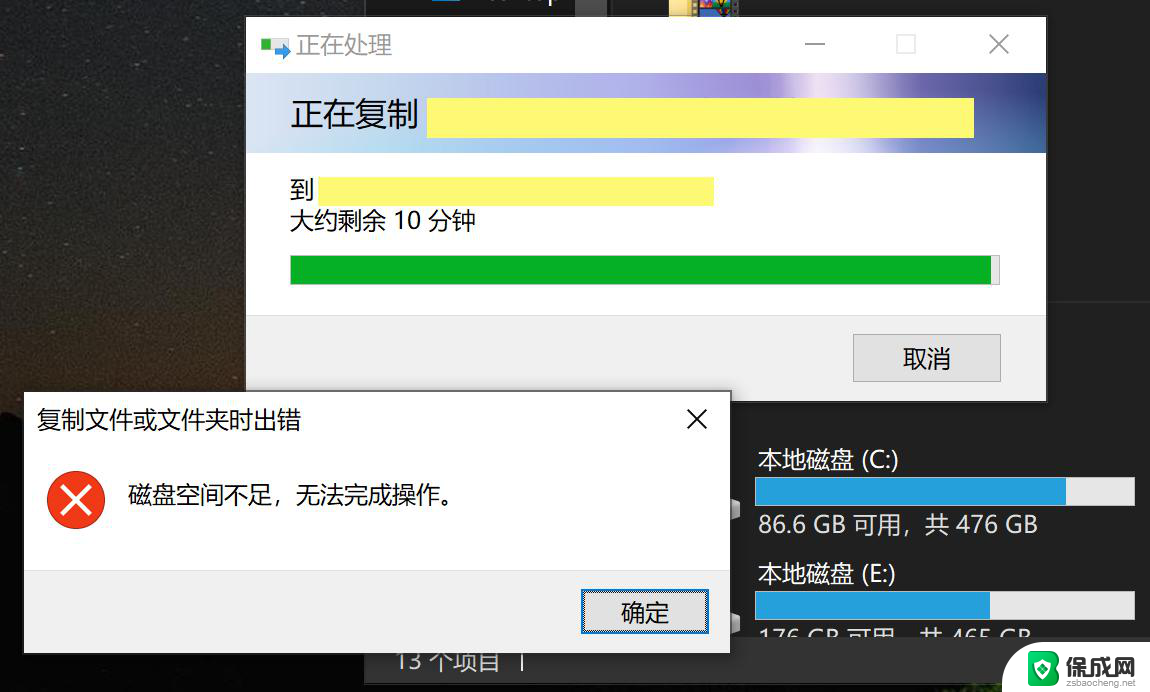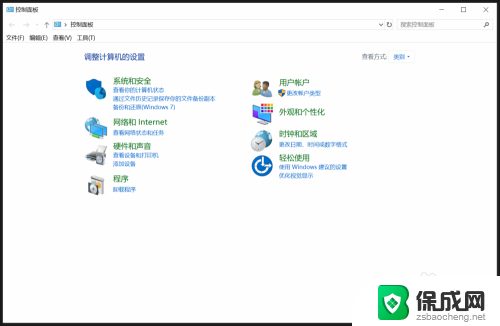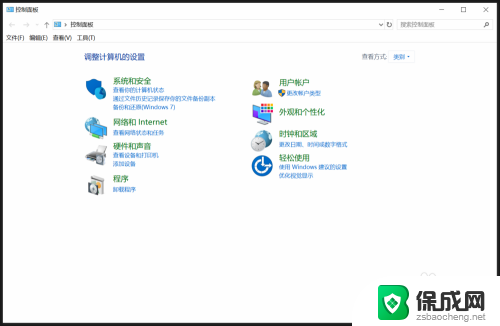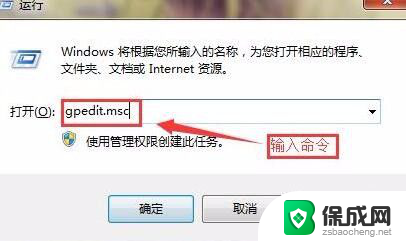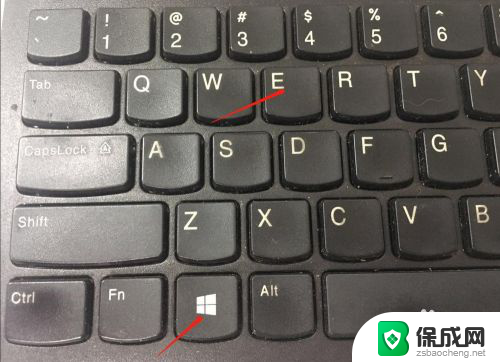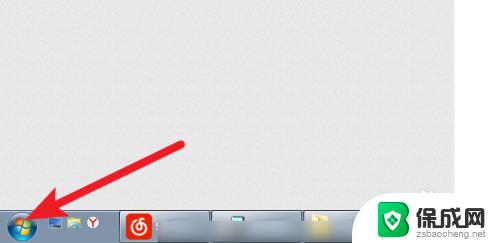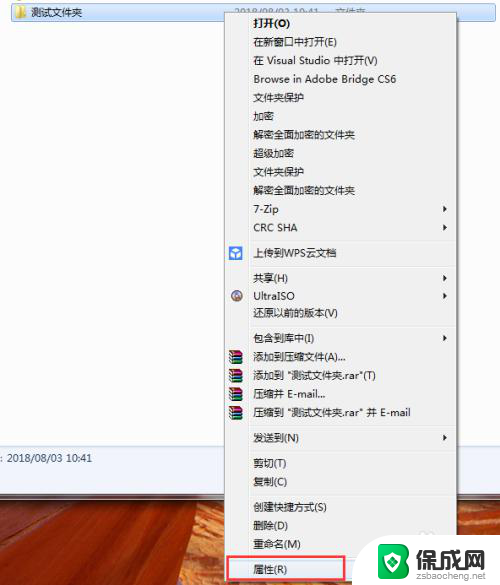电脑打开每一个文件夹都很慢 电脑文件夹打开速度慢解决方法
更新时间:2024-08-21 13:03:25作者:jiang
当我们打开电脑上的文件夹时,如果遇到了文件夹打开速度慢的情况,往往会让人感到十分烦恼,这种问题可能会导致我们在工作或学习中遇到阻碍,影响效率。所以如何解决电脑文件夹打开速度慢的问题就显得尤为重要。接下来我们就来探讨一些解决方法,希望能帮助大家解决这一困扰。
具体方法:
1.打开任意一个文件夹如下图。
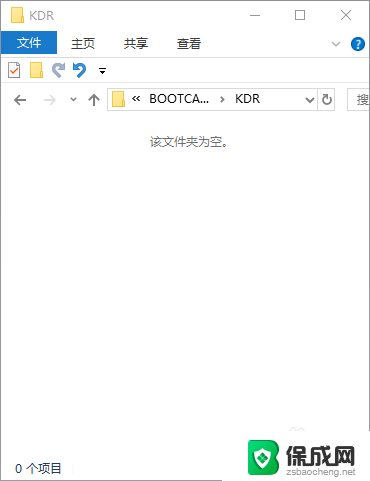
2.然后右键,选择“属性”打开。
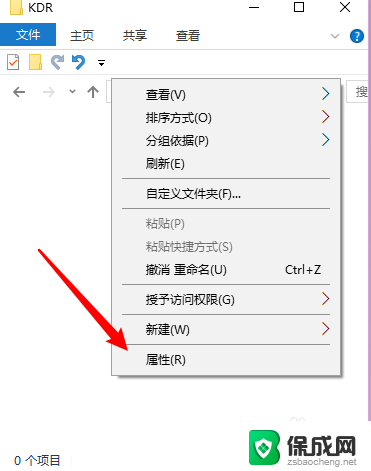
3.打开属性界面,点击右上角“自定义”按钮。
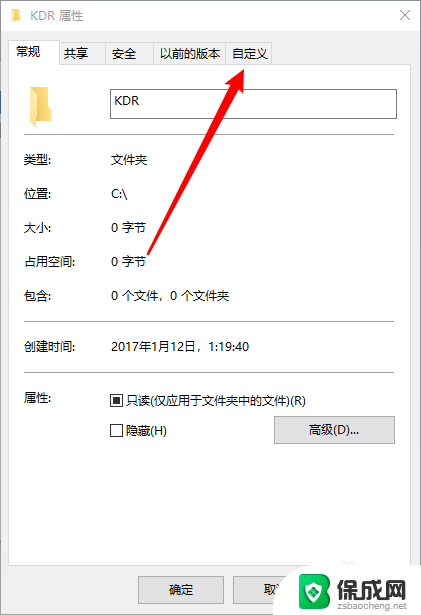
4.找到“优化次文件夹”项目,展开下面的项目。
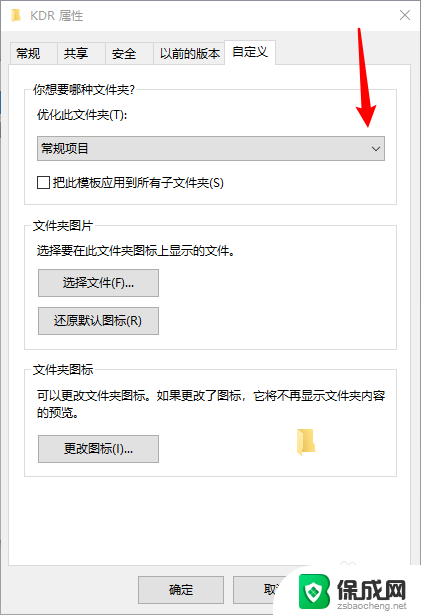
5.然后选择你要优化的项目,如:文档、图片、音乐、视频等。
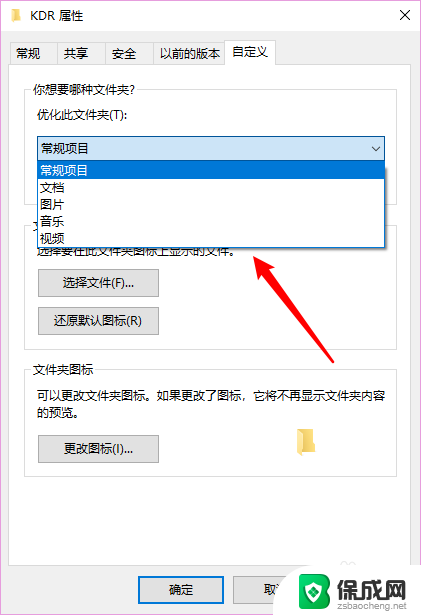
6.选好以后,你可以勾选下面的“把此模板应用到所有子文件夹”。再依次点击“应用”、“确定”。
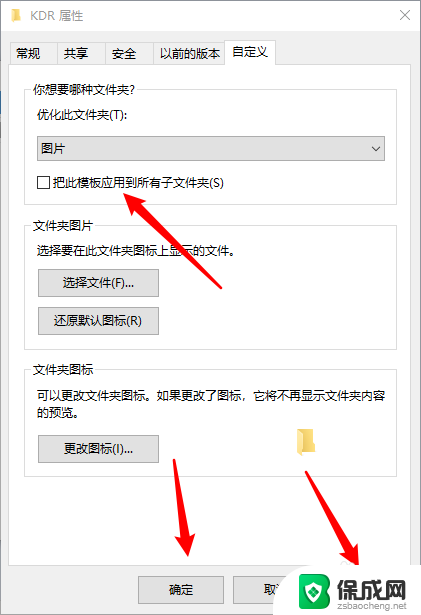
以上就是电脑打开每一个文件夹都很慢的全部内容,碰到同样情况的朋友们赶紧参照小编的方法来处理吧,希望能够对大家有所帮助。